Fontos: A Microsoft 365-höz készült Excelben és az Excel 2021-ben a Power View 2021. október 12-én törlődik. Másik lehetőségként használhatja az Power BI Desktopáltal biztosított interaktív vizuális élményt, amelyet ingyenesen letölthet. Ezenkívül egyszerűen importálhat Excel munkafüzeteket a Power BI Desktopba.
Power View a SharePoint a jelenlegi állapotában lévő egyes nézeteket előnézetként menti a többi felhasználónak (az Power Pivot-gyűjteményben, a PowerPoint-ban és más alkalmazásokban). Az előnézeti képek olyan képek, Power View tervező módban megjelenik a Nézet ablaktábla. Ezek egy nézet pillanatfelvételei. Ha menti a Power View, a program alapértelmezés szerint a jelentéssel együtt menti ezeket a képeket is. Ezután megjelennek:
-
A Power Pivot Server 2013 SharePoint gyűjteményében éppen úgy, Microsoft Excel munkalapok jelennek meg.
-
Tervező PowerPoint nézetben a nézetek statikus képeiként a jelentés exportálása során.
Amikor azonban első alkalommal ment egy fájlt, vagy ha másként ment, lehetősége van arra, hogy ne mentse őket.
Az előnézeti képek jelentéssel való mentésének kikapcsolása
-
A Fájl Power View kattintson a Mentés másként parancsra.
-
A Mentés másként párbeszédpanelen törölje a jelölést az Előnézeti képek mentése jelentéssel jelölőnégyzetből.
Figyelmeztetés: Fontolja meg az előnézeti képek mentését, ha azok esetleg bizalmas adatokat jelenít meg. Ne feledje, hogy az Power Pivot Galéria Power Pivot nézet olyan képeket jelenít meg, amelyek elég nagyok az olvashatóhoz. Az előnézeti képek nélküli nézetek mellett megjelenik egy vízjel ikon és egy felirat, a "Minta nem érhető el" feliratmal.
Ha megnyitja és megtekinti egy mentett előnézeti képeket is, akkor a jelentés mentésekor a frissített előnézeti képeket menti. Ennek elkerülése érdekében kattintson a Mentés másként parancsra.
Carousel view in the Power Pivot Gallery in SharePoint
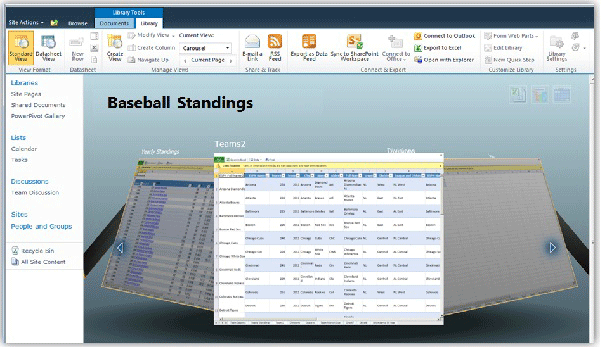
Megjegyzések:
-
A Power View nézetnek két változata van: az Excel 2013-beli, illetve a SharePoint 2013-beli. Ez a témakör csak Power View-ről szól az SharePoint 2013-ban.Ha Power View SharePoint-lapokat tartalmazó Excel-munkafüzetet az Excel Services-et tartalmazó SharePoint-tárba ment, akkor a Power View-munkalapok és a munkafüzet többi lapja is látható.
-
Tekintse át, hogy milyen egyéb műveleteket hajthat végre a Power View használatával.










